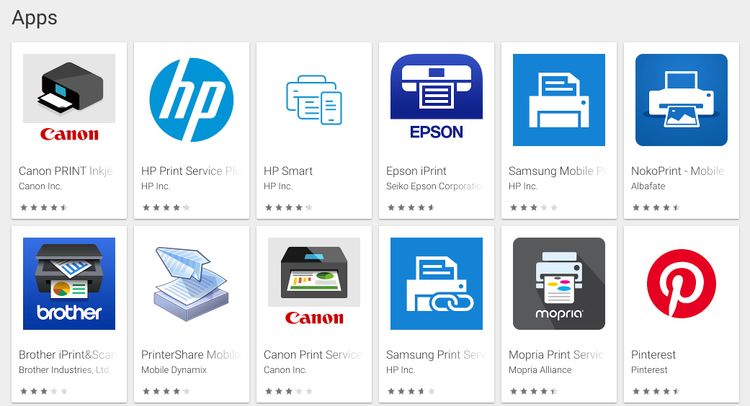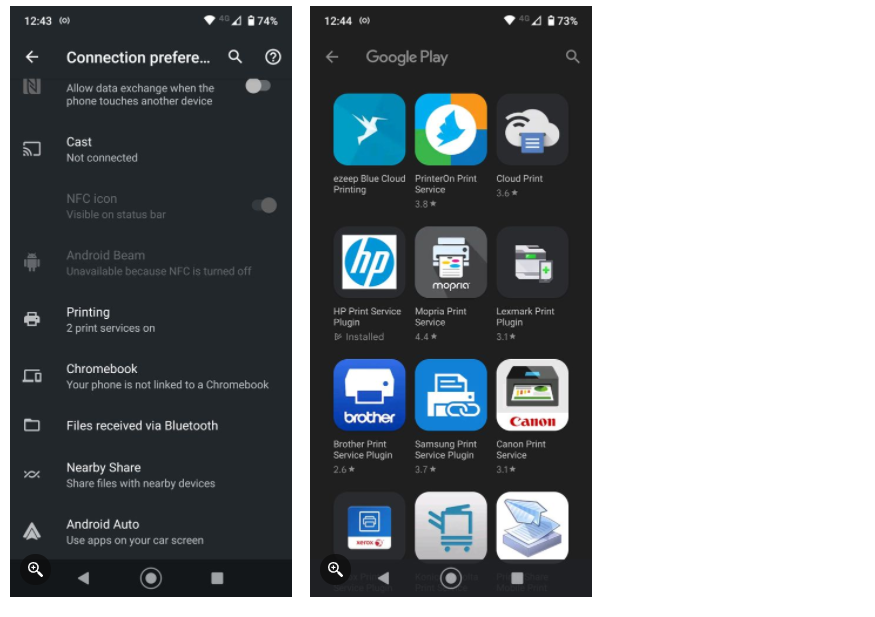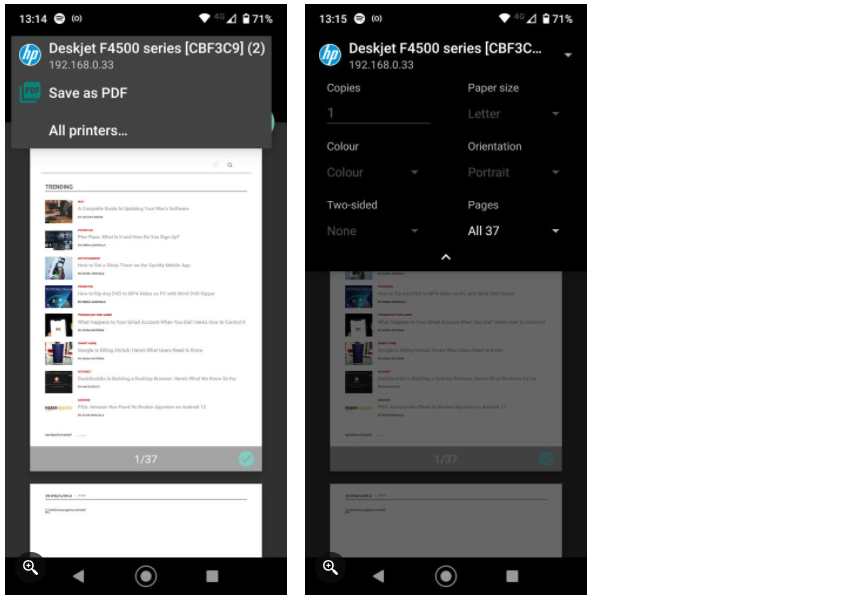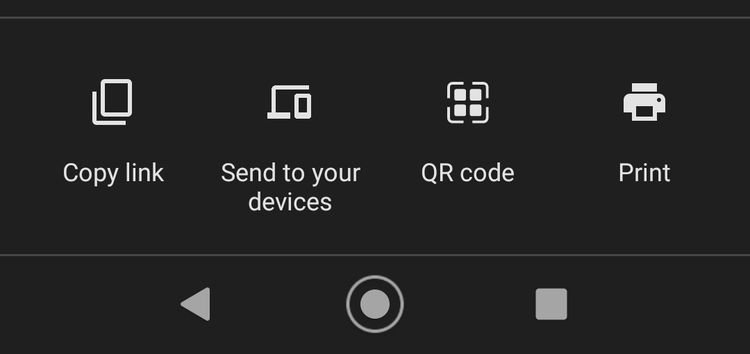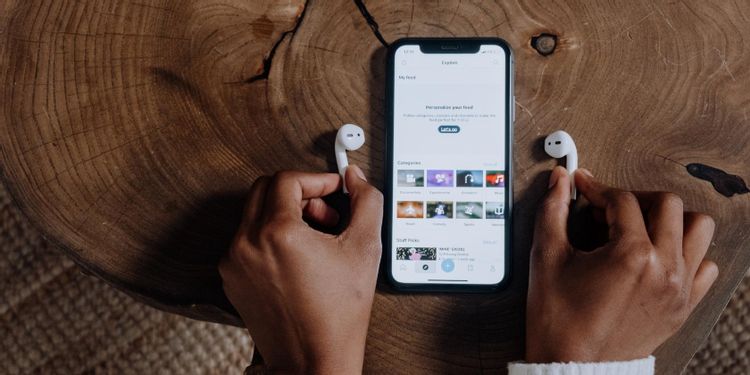یکی از دلایلی که رایانه همه گیر شد، چاپ اسناد بود. تلفن شما کمتر از یک رایانه نیست. شما میتوانید این کار را از طریق تلفن همراه یا تبلت اندروید انجام دهید.
به سخت افزار مخصوص نیاز نداریم، کار به سادگی هرچه تمامتر انجام خواهد شد. آیا نرم افزار مخصوصی نیاز دارید؟ شما میتوانید از نرم افزار سازنده چاپگر کمک بگیرید.
حتی چاپ مستقیم از طریق چاپگر نیز ممکن است. با روکیدا همراه میشوید؟
۱. چاپ اسناد به کمک یک نرم افزار
برای چاپ یک سند، در قدم اول باید فروشگاه گوگل را باز کنید. بیشتر تولید کنندگان اصلی مانند کنون، اپسون و HP نرم افزار مخصوص خود را دارند. به کمک آنها چاپ مستقیم، ممکن میشود.
چاپگر شما ساخت کدام شرکت است؟ آن نام را جست و جو کنید.
۲. نرم افزارهای چاپ اسناد برای اندروید
هر برنامه به شکلی متفاوت عمل میکند. در نتیجه باید دستورالعمل هر کدام را دنبال کنید. در قدم اول باید مطمئن شوید که چاپگر شما به شبکه بیسیم خانه یا محل کار متصل شده است.
نرم افزار باید به شکل خودکار چاپگر را شناسایی کند.
۳. چاپ اسناد به کمک وایفای دایرکت
از چه نوع چاپگری استفاده میکنید؟ گاهی اوقات حتی به یک نرم افزار خاص نیاز نیست. آیا تلفن همراه شما از اندروید ۸ یا نسخههای جدیدتر استفاده میکند؟ امکان شناسایی خودکار چاپگر به آن اضافه شده است.
اگر چاپگر شما جدید باشد، به احتمال زیاد سازگار است.
برای استفاده از این ویژگی وارد تنظیمات (Settings) شده و گزینه اولویتهای اتصال (Connection preferences) را انتخاب کرده و در نهایت چاپ کردن (Printing) را انتخاب کنید.
سرویس را در حالت روشن قرار داده و چاپگرهای موجود در شبکه را جست و جو کنید. دستگاه پیدا شد؟ به سادگی آن را انتخاب کنید تا فرآیند راه اندازی کامل شود.
چاپگر پیدا نشد؟ میتوانید آن را به شکل دستی در تلفن همراه خود اضافه کنید. برای این کار به اطلاعات دستگاه نیاز داریم. روی منو سه نقطه کلیک کرده و گزینه افزودن چاپگر (Add Printer) را انتخاب کنید.
گزینههای موجود بسته به نسخه اندروید میتواند متفاوت باشد. درگیر ظاهر نشوید، اصول همیشه برابر خواهد بود.
۴. چاپ اسناد به کمک ایمیل
یکی دیگر از گزینههای موجود استفاده از ایمیل است. برخی از چاپگرها یک آدرس ایمیل اختصاصی دارند. با ارسال فایل به آن ایمیل، دستگاه چاپ را انجام میدهد.
خوبی استفاده از این روش باز بودن دست شما در زمان و موقعیت چاپ است. هر زمانی که دستگاه به اینترنت متصل و روشن باشد، کار انجام خواهد شد. حتی لازم نیست تلفن شما و چاپگر به یک شبکه متصل باشند.
نیمه خالی لیوان محدودیت قالب فایل است. اکثر قالبهای عمومی مانند PDF و آفیس پشتیبانی میشود اما اگر به چاپ قالب اختصاصی فکر میکنید، شما را نا امید خواهد کرد.
۵. آیا کلاود پرینت گوگل همچنان در دسترس است؟
یکی از راههای معمول برای چاپ اسناد استفاده از سرویس کلاود پرینت گوگل بود. متاسفانه این ویژگی دیگر در دسترس کاربران نیست. گوگل آن را در پایان دسامبر سال ۲۰۲۰ به خاطرات سپرد.
حتی اگر در گذشته از آن استفاده کرده باشید، امکان استفاده از آن وجود ندارد. به کمک آن چاپ روی هر دستگاهی انجام میشد. تفاوتی نداشت که چاپگر سیمی یا بیسیم باشد.
۶. روند چاپ اسناد
از کدام نرم افزار استفاده میکنید؟ دستگاه خود را از فهرست باز شونده انتخاب کنید. برای تغییر در تنظیمات چاپ مانند تعداد کپی، جهت صفحه، اندازه کاغذ و دیگر موارد انگشت خود را از بالا به پایین بکشید.
بعد از تمام تغییرات نماد چاپ را لمس کنید. روند کار درست مانند چاپ با یک رایانه است.
برخی از نرم افزارها گزینه اختصاصی ندارند. چاپ را در فهرست اشتراک گذاری پیدا میکنید.
به یک راه سادهتر فکر میکنید؟ نرم افزار “PrinterShare” را از فروشگاه گوگل دریافت کنید. با نصب آن گزینه چاپ به فهرست اشتراک گذاری اضافه میشود.
از قبل تلفن خود را با یک چاپگر همگام کردهاید؟ روند چاپ با همان دستگاه دنبال میشود. نرم افزار PrinterShare از انواع دستگاههای سیمی و بی سیم پشتیبانی میکند.
منبع: makeuseof.com